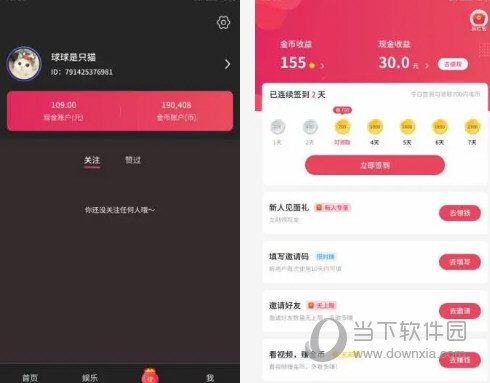如何在Word字体库中添加新字体?Word字体库添加教程下载
我们在编辑文档的时候都是使用Word知识兔这款软件,在应用中有着很多的字体,一些用户为了满足自己的需求,想要添加其他的字体到Word的字体库中,但是不知道应该怎么操作,针对这个问题,今天知识兔知识兔小编就来分享详细的操作方法,有需要的用户可以参照文中的步骤。
Word字体库添加教程:
1、首先从网上下载你想要使用的字体并解压出来。
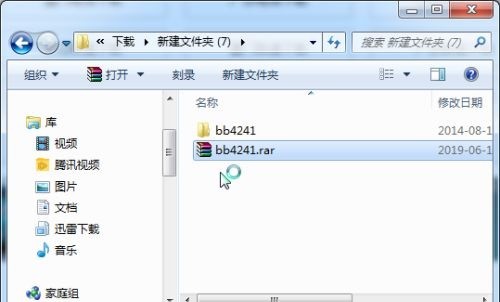
2、解压后,获取字体文件,复制文件。
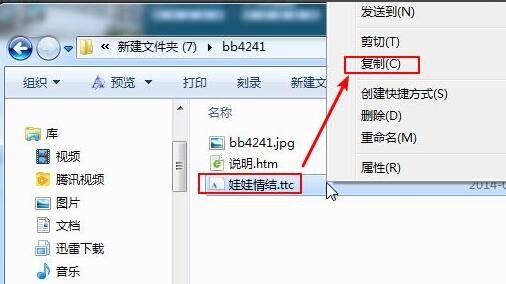
3、打开我的电脑。
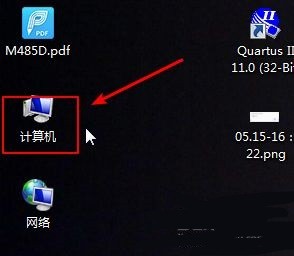
4、然后知识兔转到“C:\Windows\Fonts”文件夹,这里是字体文件夹。

5、右键单击空白区域并“粘贴”字体文件。
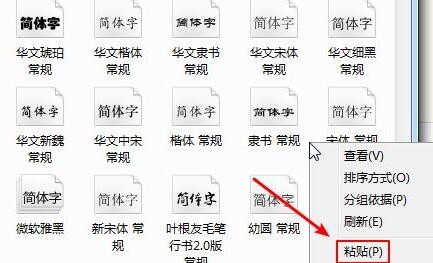
6、粘贴后,您可以在Word中找到新字体。

下载仅供下载体验和测试学习,不得商用和正当使用。

![PICS3D 2020破解版[免加密]_Crosslight PICS3D 2020(含破解补丁)](/d/p156/2-220420222641552.jpg)